
先日紹介した、GPD WINでPS4のリモートプレイをするための「Remote Play PC」ですが、コントローラの設定方法がかなりわかりにくい(少なくとも私はかなり悩んだ)ので、紹介しておきたいと思います。
なお、下記で紹介するのはXInputでの設定です(Remote Play PCはDirectInputにも対応しています)。
まず、起動してすぐに表示される小さいウィンドウからSetteing > Controlsを選び、コントローラの設定に入ります。
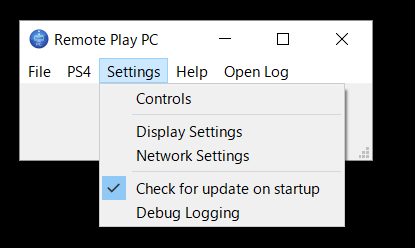
すると、LilyPad PS4 0.1.0 Settingsという画面が表示されます。
この画面では特に何もすることはないですが、あえて何かするならDirectInputのチェックを外しておきましょう。
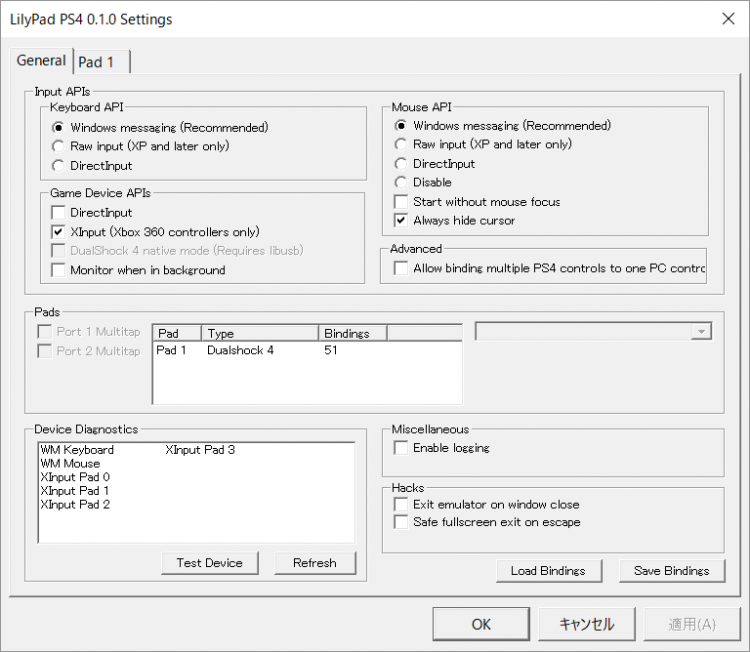
次に、上部に表示されている「Pad 1」のタグを表示します。
下図は設定が済んでいる状態です。
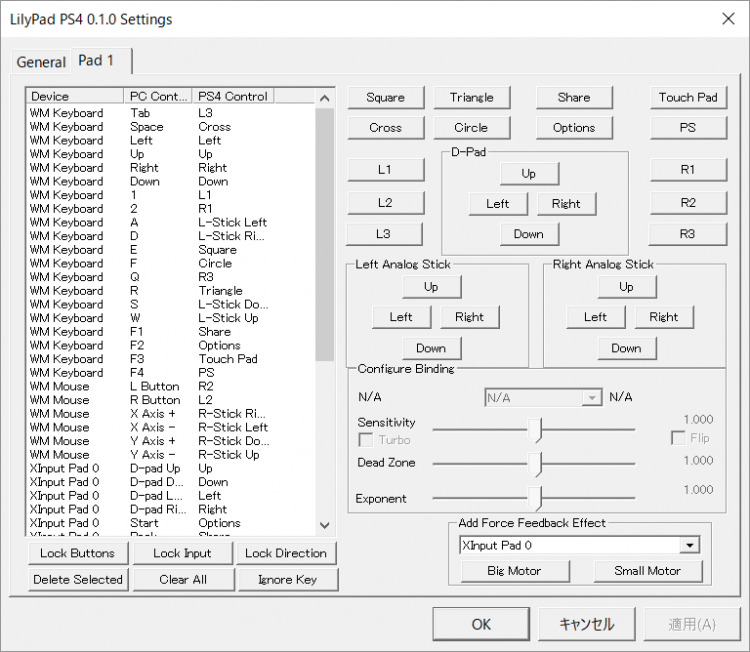
インストール直後にデフォルトではXinputが使える状態になっている、らしきことが公式フォーラムに書いてあったのですが、うちではXinputの設定は入っていませんでした。
なので自分で設定する必要があるのですが、この方法がわからず四苦八苦しました。
どうやら、下記の手順で設定ができるようです。
- 最初にマウスで右側に表示されているPS4のコントローラのボタンをクリック
- Xinputのコントローラで先に押したボタンに対応したボタンを押す
例えば、画面右側のL1ボタンを押した後、GPD WINのL1を押すという感じです(PC Contorolという列にはLeft Shoulderと表示されます)。
この操作、GPD WINの切り替えスイッチをXinputにしてから行う必要があるので、外付けのマウスなどがあったほうが作業しやすいです。
せっかくなので、私が設定したファイルを置いておきます
ファイルをダウンロードして、自身のLilyPad.ini(デフォルトではC:\ProgramData\remoteplay\LilyPad.ini ProgramDataは隠しフォルダになっています)と入れ替えたあとにRemote Play PCを立ち上げます。
これでGPD WINでもPS4が快適に遊べるはず。
とりあえず買っただけで全く手つかずだった「アンチャーテッド 海賊王と最後の秘宝」を消化中です。
バイオハザード7までに終わるかなぁ。


